uc免费wifi怎么使用
发布时间:2017-02-10 16:19
现如今,越来越多的网络产品推出了免费wifi工具。UC浏览器电脑版正式推出之后,UC免费wifi也以插件的形式出现在UC浏览器中,那么你知道uc免费wifi怎么使用吗?下面是小编整理的一些关于uc免费wifi使用的相关资料,供你参考。
uc免费wifi使用的方法:
打开UC浏览器,点击地址栏右侧的“UC免费WiFi”按钮。

在打开的“开启UC免费WiFi”窗口中,点击“马上开启UC免费WiFi”按钮。
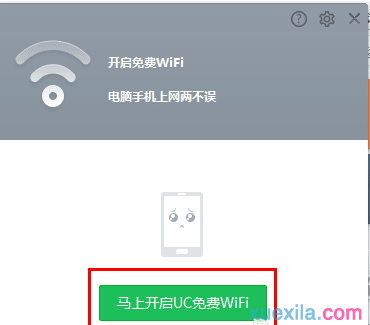
此时如果无线网卡驱动安装正确时,应该就可以看到创建WiFi热点成功的界面。
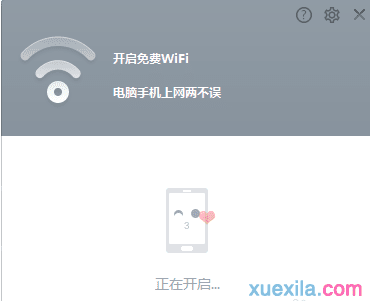
从该界面中,我们可以查看到连接该热点所需要的“热点名称 ”和“热点密码”。
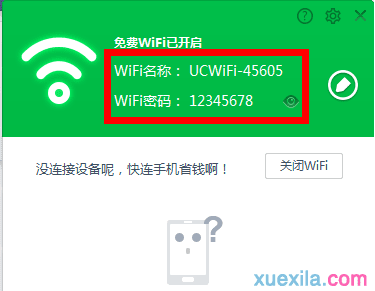
接下来就可以打开手机等终端设置中的“WLAN”开关,尝试连接该热点啦。当设备连接该热点成功后,UC免费WiFi界面会给出相应的提示。
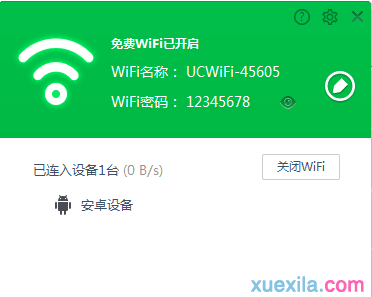
uc免费wifi的相关文章:
1.UC浏览器怎么保存网页
2.uc网站防火墙怎么样
3.UC浏览器将迅雷设置为默认下载器的方法

uc免费wifi怎么使用的评论条评论